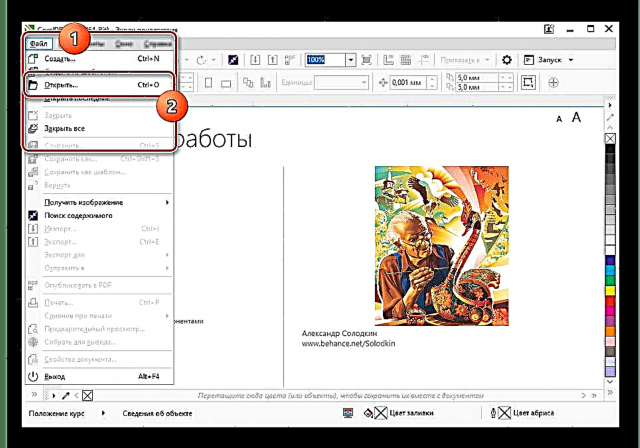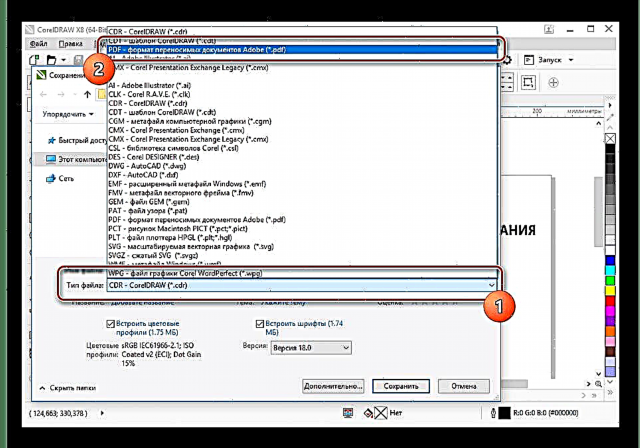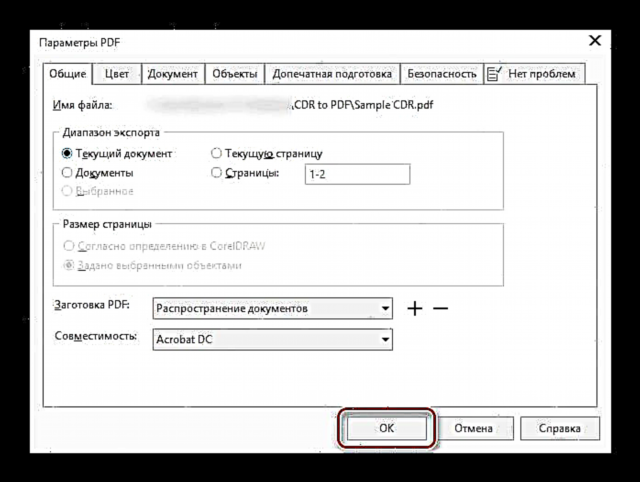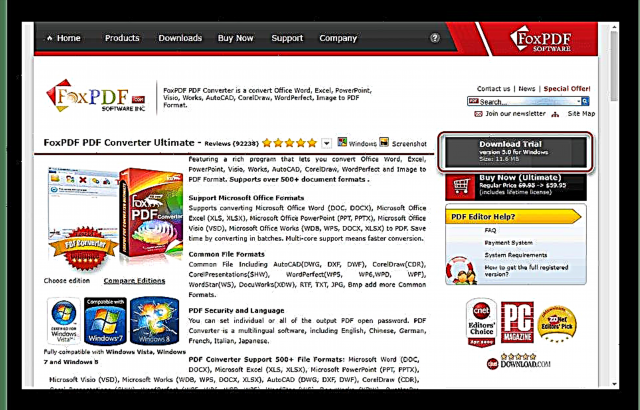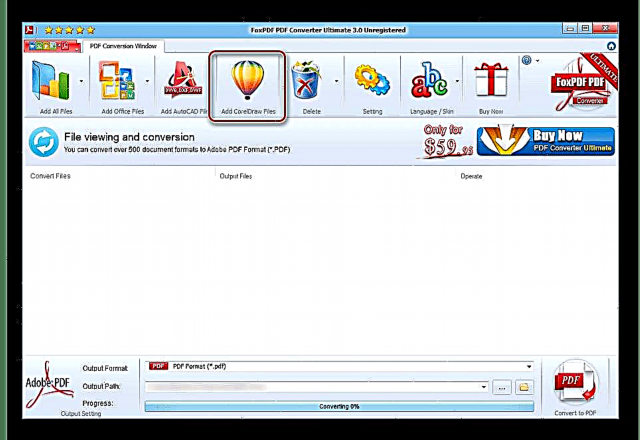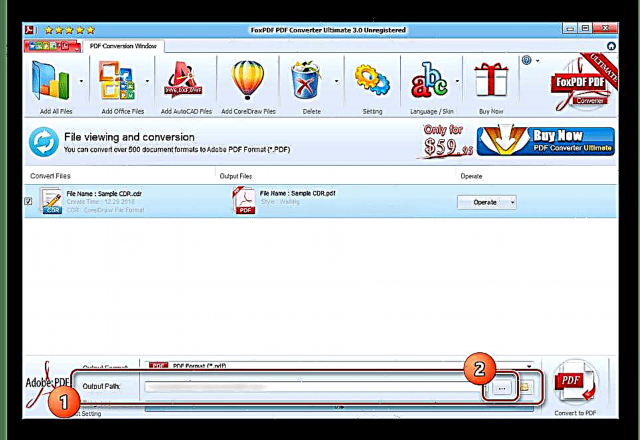ເອກະສານ CDR ທີ່ພັດທະນາແລະ ນຳ ໃຊ້ເຂົ້າໃນຜະລິດຕະພັນ Corel ແມ່ນໄດ້ຮັບການສະ ໜັບ ສະ ໜູນ ຈາກໂປແກຼມ ຈຳ ນວນ ໜ້ອຍ, ແລະດັ່ງນັ້ນຈິ່ງມັກຈະຕ້ອງການປ່ຽນເປັນຮູບແບບອື່ນ. ໜຶ່ງ ໃນການຂະຫຍາຍທີ່ ເໝາະ ສົມທີ່ສຸດແມ່ນເອກະສານ PDF ເຊິ່ງຊ່ວຍໃຫ້ທ່ານສາມາດປະຫຍັດຄຸນລັກສະນະສ່ວນໃຫຍ່ຂອງເອກະສານເດີມໂດຍບໍ່ມີການບິດເບືອນໃດໆ. ໃນການສິດສອນມື້ນີ້, ພວກເຮົາຈະພິຈາລະນາສອງວິທີການທີ່ກ່ຽວຂ້ອງທີ່ສຸດ ສຳ ລັບການແປງເອກະສານດັ່ງກ່າວ.
ປ່ຽນ CDR ເປັນ PDF
ກ່ອນທີ່ທ່ານຈະເລີ່ມປ່ຽນໃຈເຫລື້ອມໃສ, ທ່ານ ຈຳ ເປັນຕ້ອງເຂົ້າໃຈວ່າເຖິງແມ່ນວ່າການປ່ຽນໃຈເຫລື້ອມໃສຊ່ວຍໃຫ້ທ່ານສາມາດປະຫຍັດເນື້ອໃນສ່ວນໃຫຍ່ໃນຮູບແບບເດີມ, ຂໍ້ມູນບາງຢ່າງກໍ່ຍັງຈະມີການປ່ຽນແປງບາງຢ່າງ. ລັກສະນະດັ່ງກ່າວຄວນໄດ້ຮັບການພິຈາລະນາລ່ວງຫນ້າ, ເພາະວ່າພວກມັນສ່ວນຫຼາຍສະແດງອອກດ້ວຍຕົນເອງໂດຍໃຊ້ເອກະສານສຸດທ້າຍໂດຍກົງ.
ວິທີທີ່ 1: CorelDraw
ບໍ່ຄືກັບຜະລິດຕະພັນ Adobe, ມີຂໍ້ຍົກເວັ້ນບາງຢ່າງ, ຊອບແວ CorelDraw ສະ ໜັບ ສະ ໜູນ ການເປີດແລະບັນທຶກເອກະສານບໍ່ພຽງແຕ່ໃນຮູບແບບ CDR ທີ່ເປັນເຈົ້າຂອງເທົ່ານັ້ນ, ແຕ່ຍັງມີການຂະຫຍາຍອື່ນໆອີກຫຼາຍຢ່າງ, ລວມທັງ PDF. ຍ້ອນສິ່ງດັ່ງກ່າວ, ເຄື່ອງມືນີ້ໄດ້ກາຍເປັນຕົວເລືອກທີ່ດີທີ່ສຸດ ສຳ ລັບການຈັດຕັ້ງປະຕິບັດວຽກງານ.
ໝາຍ ເຫດ: ໂປແກຼມໃດ ໜຶ່ງ ທີ່ມີຢູ່ແລ້ວແມ່ນ ເໝາະ ສົມກັບການແປງ.
ດາວໂຫລດ CorelDraw
- ຫຼັງຈາກຕິດຕັ້ງແລະເລີ່ມຕົ້ນໂປແກມ, ຂະຫຍາຍເມນູເລື່ອນລົງ ແຟ້ມ ໃນກະດານເທິງແລະເລືອກເອົາ "ເປີດ". ທ່ານຍັງສາມາດໃຊ້ຄີບອດໄດ້ "CTRL + O".
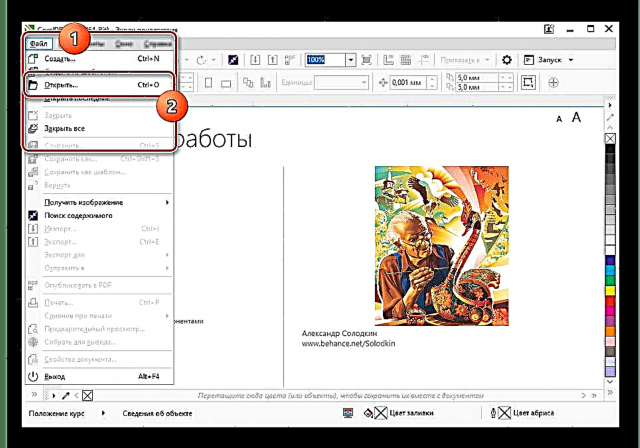
ຕອນນີ້, ໃນບັນດາເອກະສານທີ່ຢູ່ໃນຄອມພີວເຕີ້, ຊອກຫາ, ເລືອກແລະເປີດເອກະສານ CDR ທີ່ຕ້ອງການ.
- ຖ້າຮູບແບບການປະຢັດຕົ້ນສະບັບໄດ້ຮັບການສະ ໜັບ ສະ ໜູນ ຈາກໂປແກຼມ, ເນື້ອຫາຈະປາກົດຢູ່ ໜ້າ ຈໍ. ຂະຫຍາຍລາຍຊື່ອີກຄັ້ງເພື່ອເລີ່ມຕົ້ນການປ່ຽນໃຈເຫລື້ອມໃສ. ແຟ້ມ ແລະເລືອກ ບັນທຶກເປັນ.

ຢູ່ໃນປ່ອງຢ້ຽມທີ່ປາກົດຂຶ້ນໂດຍໃຊ້ລາຍຊື່ ປະເພດເອກະສານ ເລືອກແຖວ "PDF".
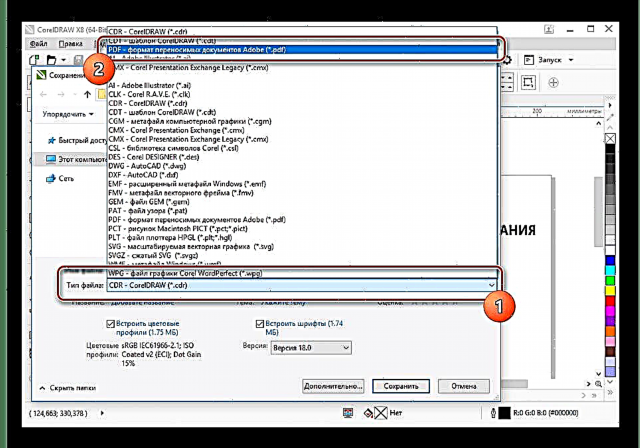
ຖ້າຕ້ອງການ, ປ່ຽນຊື່ແຟ້ມແລະກົດ ບັນທຶກ.
- ໃນຂັ້ນຕອນສຸດທ້າຍ, ຜ່ານປ່ອງຢ້ຽມທີ່ເປີດ, ທ່ານສາມາດ ກຳ ນົດເອກະສານສຸດທ້າຍ. ພວກເຮົາຈະບໍ່ພິຈາລະນາ ໜ້າ ທີ່ຂອງແຕ່ລະຄົນ, ເພາະວ່າປົກກະຕິແລ້ວພຽງແຕ່ກົດເຂົ້າ ຕົກລົງ ໂດຍບໍ່ມີການປ່ຽນແປງໃດໆ.
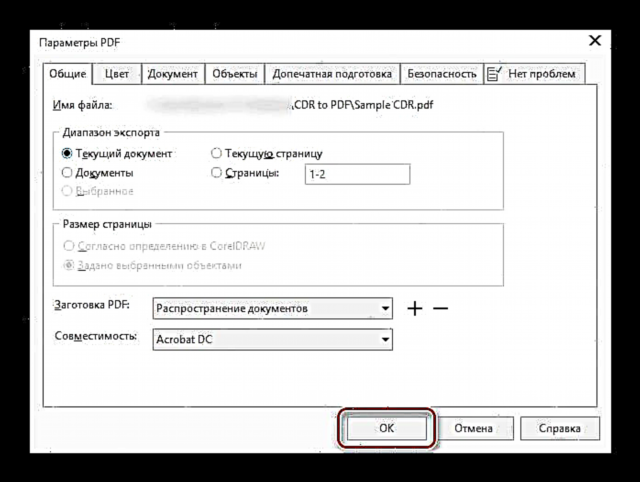
ເອກະສານ PDF ສຸດທ້າຍສາມາດເປີດໄດ້ໃນທຸກໆໂປແກຼມທີ່ ເໝາະ ສົມ, ລວມທັງ Adobe Acrobat Reader.



ເຄື່ອງຫມາຍລົບດຽວຂອງໂຄງການແມ່ນມາຈາກຂໍ້ ກຳ ນົດໃນການຊື້ໃບອະນຸຍາດທີ່ຈ່າຍ, ແຕ່ວ່າມີໄລຍະເວລາທົດລອງທີ່ມີພ້ອມກັບ ກຳ ນົດເວລາ. ໃນທັງສອງກໍລະນີ, ທ່ານຈະສາມາດເຂົ້າເຖິງທຸກໆ ໜ້າ ທີ່ທີ່ ຈຳ ເປັນ ສຳ ລັບການໄດ້ຮັບເອກະສານ PDF ຈາກຮູບແບບ CDR.
ວິທີທີ່ 2: FoxPDF ແປງ
ໃນບັນດາໂປແກຼມທີ່ສາມາດປະມວນຜົນແລະປ່ຽນເນື້ອໃນຂອງເອກະສານ CDR ເປັນ PDF, ທ່ານສາມາດລວມເອົາໂປແກຼມ FoxPDF ປ່ຽນ. ຊອບແວນີ້ຖືກຈ່າຍ, ໂດຍມີໄລຍະເວລາທົດລອງ 30 ວັນແລະຄວາມບໍ່ສະດວກສະບາຍບາງຢ່າງໃນລະຫວ່າງການ ນຳ ໃຊ້. ຍິ່ງໄປກວ່ານັ້ນ, ຍ້ອນການຂາດຊອບແວທາງເລືອກອື່ນໆ, ຍົກເວັ້ນຈາກ CorelDraw, ຂໍ້ບົກພ່ອງຂອງຊອບແວບໍ່ມີຄວາມ ສຳ ຄັນ.
ໄປທີ່ ໜ້າ ດາວໂຫລດ FoxPDF
- ໃຊ້ລິ້ງທີ່ໃຫ້ໂດຍພວກເຮົາເພື່ອເປີດເວັບໄຊທ໌ທາງການຂອງຊອບແວໃນ ຄຳ ຖາມ. ຫລັງຈາກນັ້ນ, ຢູ່ເບື້ອງຂວາຂອງ ໜ້າ, ຊອກຫາແລະກົດປຸ່ມ "ດາວໂຫລດທົດລອງ".
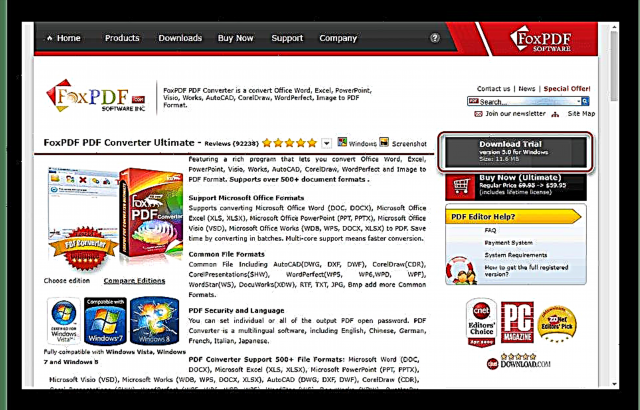
ຕິດຕັ້ງໂປແກຼມທີ່ບໍ່ແຕກຕ່າງກັບການຕິດຕັ້ງໂປແກຼມ ໃໝ່ ໃນ Windows.

ເມື່ອເລີ່ມຕົ້ນສະບັບທົດລອງ, ໃຊ້ປຸ່ມ "ສືບຕໍ່ພະຍາຍາມ" ຢູ່ໃນປ່ອງຢ້ຽມ "ລົງທະບຽນ FoxPDF".
- ຢູ່ແຖບເຄື່ອງມືຫລັກ, ກົດໃສ່ຮູບສັນຍາລັກທີ່ມີລາຍເຊັນ "ເພີ່ມໄຟລ໌ CorelDraw".
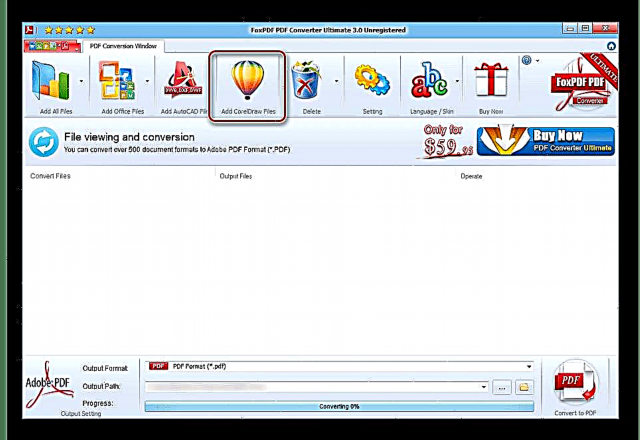
ຜ່ານປ່ອງຢ້ຽມທີ່ປາກົດ, ຊອກຫາແລະເປີດເອກະສານ CDR ທີ່ທ່ານຕ້ອງການ. ຍິ່ງໄປກວ່ານັ້ນ, ຮຸ່ນຂອງໂປແກຼມທີ່ມັນຖືກສ້າງຂື້ນບໍ່ມີຄວາມ ໝາຍ ຫຍັງ.
- ຕາມຄວາມຕ້ອງການໃນສາຍ "ເສັ້ນທາງອອກ" ປ່ຽນໂຟນເດີທີ່ເອກະສານສຸດທ້າຍຈະຖືກເພີ່ມລ່ວງ ໜ້າ.
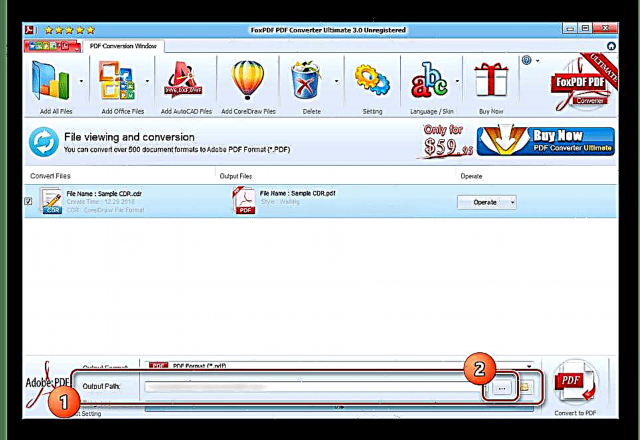
ເພື່ອເຮັດສິ່ງນີ້, ໃຫ້ກົດປຸ່ມ "… " ແລະເລືອກໄດເລກະທໍລີທີ່ສະດວກໃນ PC ຂອງທ່ານ.
- ທ່ານສາມາດເລີ່ມຕົ້ນຂະບວນການປ່ຽນໃຈເຫລື້ອມໃສຜ່ານເມນູສະພາບການ "ປະຕິບັດງານ" ໂດຍແຟ້ມຫຼືກົດປຸ່ມ "ປ່ຽນເປັນ PDF" ຢູ່ກະດານລຸ່ມ.

ຂັ້ນຕອນດັ່ງກ່າວຈະໃຊ້ເວລາບາງເວລາ, ຂື້ນກັບຄວາມສັບສົນຂອງເອກະສານທີ່ ກຳ ລັງປະມວນຜົນ. ເມື່ອປະສົບຜົນ ສຳ ເລັດ, ທ່ານຈະໄດ້ຮັບແຈ້ງການ.




ຫຼັງຈາກເປີດເອກະສານທີ່ໄດ້ຮັບແລ້ວ, ທ່ານຈະສັງເກດເຫັນຂໍ້ບົກຜ່ອງຂອງໂປຣແກຣມ, ເຊິ່ງປະກອບດ້ວຍການ ນຳ ໃຊ້ເຄື່ອງ ໝາຍ ນ້ ຳ. ມີຫລາຍວິທີທີ່ຈະ ກຳ ຈັດບັນຫານີ້, ງ່າຍທີ່ສຸດແມ່ນການແປງຫລັງຈາກໄດ້ຮັບໃບອະນຸຍາດ.
ສະຫຼຸບ
ເຖິງວ່າຈະມີຄວາມບໍ່ສົມບູນແບບຂອງທັງສອງໂປແກຼມ, ພວກເຂົາຈະຊ່ວຍໃຫ້ການປ່ຽນໃຈເຫລື້ອມໃສໃນລະດັບສູງ, ຫຼຸດຜ່ອນການບິດເບືອນເນື້ອຫາ. ຍິ່ງໄປກວ່ານັ້ນ, ຖ້າທ່ານມີ ຄຳ ຖາມກ່ຽວກັບການ ດຳ ເນີນງານຂອງເຄື່ອງມືໃດໆຫລືມີບາງສິ່ງບາງຢ່າງທີ່ຈະເສີມບົດຄວາມ, ກະລຸນາຕິດຕໍ່ພວກເຮົາໃນ ຄຳ ເຫັນຂ້າງລຸ່ມນີ້.